「Microsoft Storeにアプリまたはゲームをダウンロードしようとしたところ、Windowsストアのダウンロードエラー0x803FB107が出てきた」という方も多いので、今回は、このエラーの解決策に役立つソリューションをまとめます。
Windowsストアのダウンロードエラー0x803FB107について
Microsoft StoreはWindows 10組み込みのツールで、無償で利用可能です。しかし、エラーコード0x803FB107が原因でプログラムやゲームをダウンロードできない場合があります。
この問題は、サーバーの問題、Microsoft Storeのキャッシュの破損など、さまざまな要因によって引き起こされる可能性があります。次は、原因別に、考えられる解決策をご説明します。
解決策を試す前に、とにかく、こうしましょう
エラーコード0x803FB107でダウンロードに失敗した場合、次の簡単な対策を自分でやってみてください。場合によっては、ややこしい解決策なしで問題を解決するかもしれません。「解決策」を試す前にできることは次のとおりです。
- ネットワーク接続を確認してください。ダウンロードにはネットワーク接続が必要なので、ネットワークが良好な状態であることを確認する必要があります。そして、ネットワークを切断して再接続します。
- サーバー問題の有無を確認してください。定期メンテナンスや予期しない停止などのサーバーの問題が原因で発生する可能性があります。この場合は、数時間待つことがあります。
- ログアウトしてからストアに再度サインインしてみてください。Microsoft Storeに関連する特定のエラーなら、効果があるそうです。
解決策一覧
- アプリを更新するか、ストアをリセットします。
- Windowsを更新します。
- Windowsストアアプリのトラブルシューティングツールを実行します。
- ウイルス対策を一時的に無効にします。
- デバイスの要件が満たされていることを確認してください。
- 宛先ドライブに十分な空き容量があることを確認してください。
- 新しいユーザープロファイルを作成します。
- Windowsを出荷時設定に回復します。
解決策1:アプリを更新するか、ストアをリセットします。
エラーコード0x803FB107が原因でMicrosoft Storeからプログラムをダウンロードできない場合は、ストアに何か問題がある可能性が高いため、ストアでいくつかの変更をしてみてください。
#1.ストアでアプリやゲームを更新します。
まず、Microsoft Storeで更新するプログラムがインストールされていることを確認してください。
手順1:Microsoft Storeを開きます。
手順2:右上隅にある「その他」アイコンをクリックし、[ダウンロードと更新]を選択します。
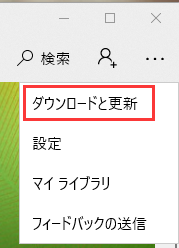
手順3:新しいウィンドウで、[最新情報を取得する]ボタンをクリックして、利用可能な更新プログラムをダウンロードしてインストールします。
#2.Microsoft Storeのキャッシュをリセットします。
ストアのキャッシュファイルが破損すると、エラーコード0x803FB107などが起こります。では、Microsoft Storeのキャッシュをリセットしてみましょう。
手順1:Windows + Iを押して[設定]を開き、[アプリ]カテゴリに移動します。
手順2:左側の[アプリと機能]を選択します。 右側のウィンドウで、下にスクロールしてMicrosoft Storeを見つけて、[詳細オプション]をクリックします。
手順3:新しいページで[リセット]ボタンをクリックしてから、操作を確認します。
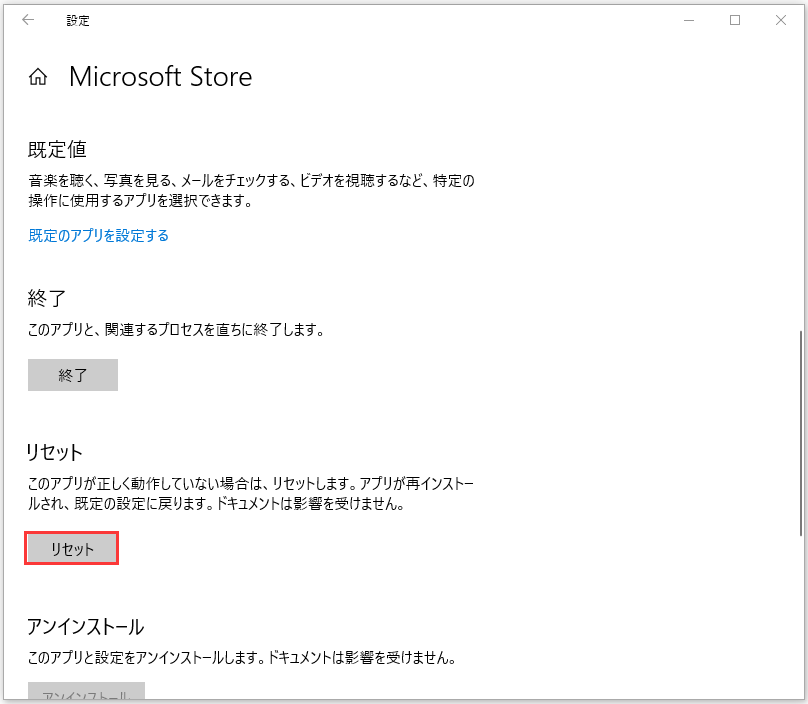
完了したら、コンピュータを再起動して、プログラムをスムーズにダウンロードできるかどうかを確認してください。
#3.Microsoftストアをリセットします。
ストアのキャッシュをリセットしても問題が解決しない場合は、ストアアプリに問題がある可能性があるため、リセットしてみてください。
手順ガイド:
[スタート]ボタンを右クリックし、[Windows PowerShell(管理者)]を選択して開きます。
次に、コマンドライン「Get-AppXPackage -AllUsers -Name Microsoft.WindowsStore | Foreach {Add-AppxPackage -DisableDevelopmentMode -Register “$($_.InstallLocation)AppXManifest.xml” -Verbose}」と入力してEnterキーを押します。
コマンドラインが正常に実行されたら、デバイスを再起動して、Microsoft Storeのダウンロードエラー0x803FB107が解決されたかどうかを確認してください。
解決策2:Windowsを更新します。
Windowsの更新によって、一部のバッグやエラーが修正されるため、ここで、更新してみてください。
手順1:Windows「設定」アプリを開きます。
手順2:[更新とセキュリティ]→ [Windows Update]に移動します。
手順3:右側のウィンドウから[更新プログラムのチェック]をクリックします。
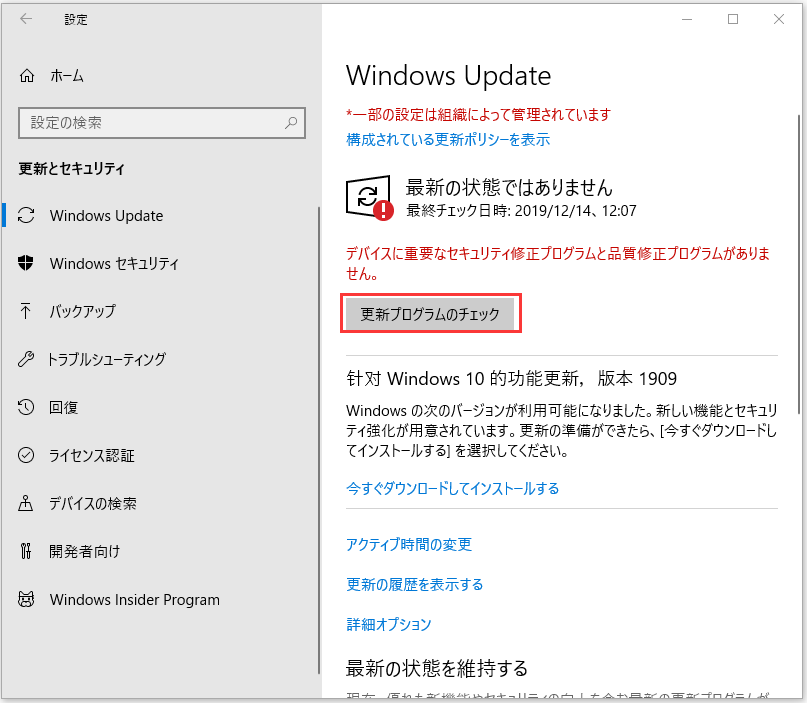
解決策3:Windowsストアアプリのトラブルシューティングツールを実行します。
マイクロソフトがWindowsストアアプリのトラブルシューティングツールを提供するため、ストアが正常に動作していない場合、一般的なエラーならトラブルシューティングツールを試してみてください。では、このツールでエラーコード0x803FB107を修正してみましょう。
手順ガイド:
[設定]を開いて、[更新とセキュリティ]→[トラブルシューティング]に移動します。右側のウィンドウから[Windowsストアアプリ]を選択して、[トラブルシューティングの実行]をクリックします。
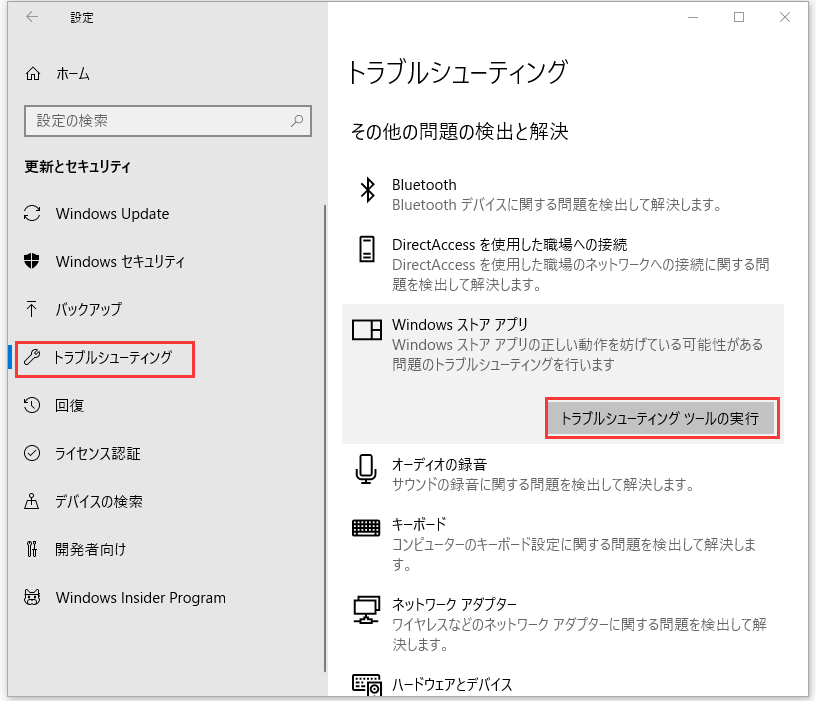
次に、このツールは潜在的な問題の検出を開始し、問題が見つかったら、特定の解決策を提供します。
解決策4:ウイルス対策を一時的に無効にします。
ウイルス対策ソフトは、ウイルスやマルウェアの脅威や攻撃からコンピュータを保護するのに役立ちますが、コンピュータ上の他のアプリケーションの正常な機能を邪魔する可能性があります。さらに、ファイアウォールは特定のプログラムをブロックする可能性もあります
したがって、ウイルス対策とファイアウォールを一時的に無効にすると、Windowsストアのエラー0x803FB107を解決策できるケースがあります。組み込みのセキュリティツールを使用している場合は、Windows Defenderも無効にする必要があります。ファイアウォールを無効にする手順が次の通りです。
手順1:Windows + Sを押し、コントロールと入力し、検索結果からコントロールパネルをクリックして開きます。
手順2:[システムとセキュリティ]から [Windows Defenderファイアウォール]に移動します。
手順3:左側のウィンドウで[Windows Defenderファイアウォールの有効化または無効化]をクリックします。
手順4:プライベートネットワーク設定とパブリックネットワーク設定、両方でも[Windows Defenderファイアウォールを無効にする]をオンにします。次に、「OK」をクリックして変更を保存します。
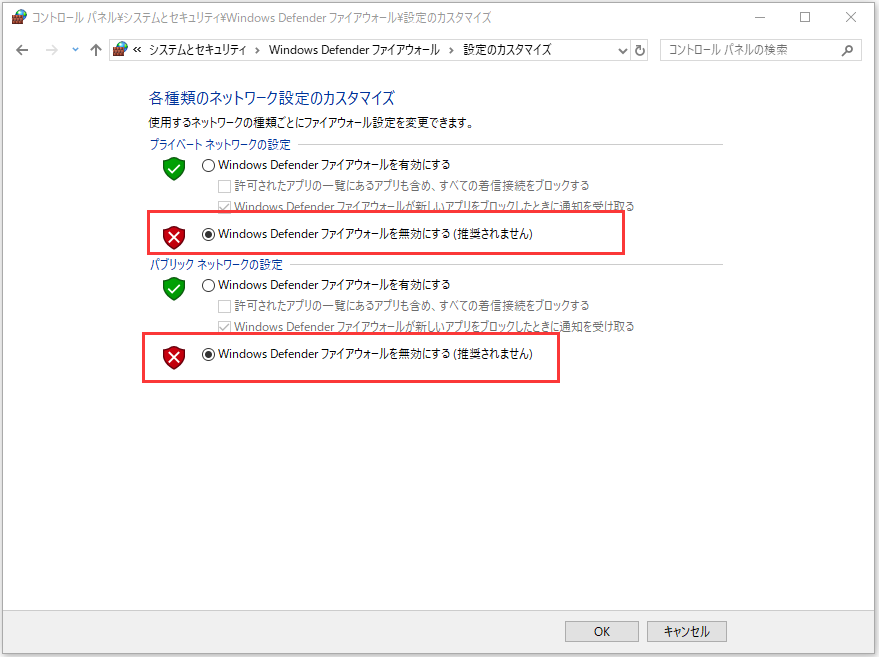
これで、Microsoftストアを開いて、プログラムまたはゲームのダウンロードを再試行できます。 それでも問題が解決しない場合は、次の方法に進んでください。
解決策5:デバイス要件が満たされていることを確認してください。
特定のゲーム、特にForza Horizon 3をダウンロードしているときにWindowsストアエラー0x803FB107が発生するそうです。特定のゲームをダウンロードして起動するには、コンピューターがゲームの最小要件を満たしている必要があります。 具体的な情報については、ゲームの公式ウェブサイトを参照してください。
次に、コンピューターが要件を満たしているかどうかを確認する方法をご説明しましょう。
注:一般に、システム、グラフィックカードドライバー、DirectXの3つの側面に注意を払う必要があります。
システム情報の確認: [設定]> [システム]> [バージョン情報]に移動すると、システムの仕様が表示されます。
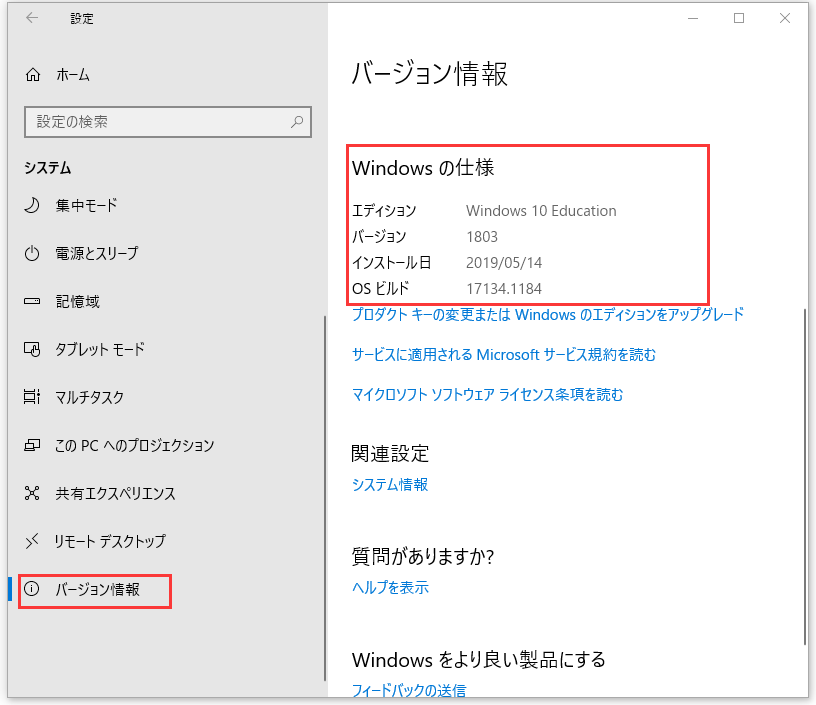
グラフィックスカード情報の確認:[設定]> [システム]> [ディスプレイ]> [ディスプレイの詳細設定]> [ディスプレイアダプターのプロパティを表示します]に移動すると、グラフィックスアダプターに関する詳細情報が見えます。
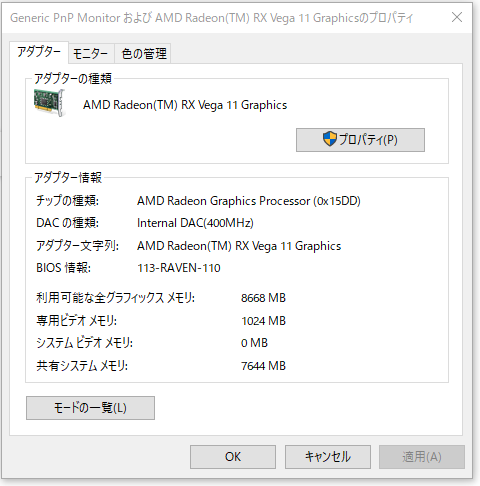
DirectXバージョンの確認:[ファイル名を指定して実行]ダイアログを開き、dxdiagと入力して[OK]をクリックし、DirectX診断ツールを開きます。 システムにインストールされているDirectXコンポーネントとドライバーに関する情報がここに表示されます。
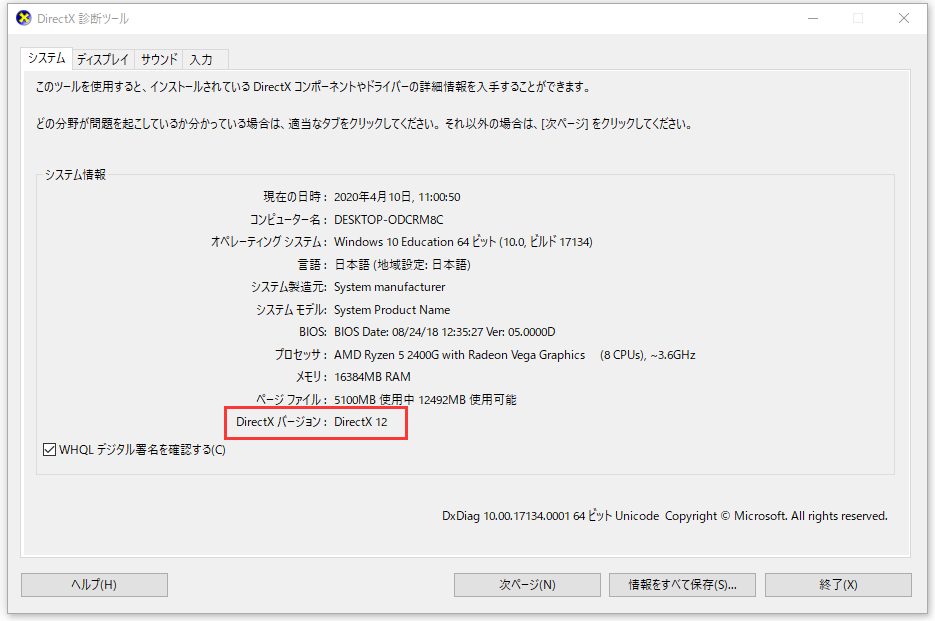
解決策6:宛先ドライブに十分な空き容量があることを確認してください。
ダウンロード先のドライブにプログラムまたはゲームをダウンロードするための十分な空き容量がない場合、Windowsストアエラー0x803FB107が発生する可能性もあります。この場合、十分な空き容量があるドライブにプログラムをダウンロードするか、ドライブの容量を増やしてください。
ここでは、ドライブの容量を増や方法について説明したいと思います。
ドライブの容量を増や場合、第三者提供のディスク&パーティション管理ソフトを使うと、手軽にできます。ここでは、無料で利用可能なMiniTool Partition Wizardがおすすめです。
MiniTool Partition Wizardがハードドライブを最大限に活用させるパーティション管理ソリューションとも言えます。
注:ディスクが容量不足なら、ディスク容量を解放するか、より大きなディスクにアップグレードする必要がある場合があります。
まず、お使いのコンピューターにMiniTool Partition Wizardをダウンロードしてインストールしてください。
MiniTool Partition Wizard Freeクリックしてダウンロード100%クリーン&セーフ
手順1:MiniTool Partition Wizardを開き、メインインターフェイスを呼び出します。
手順2:目的のドライブを右クリックして、コンテキストメニューから[拡張]を選択するか、ドライブを選択してから左側のツールバーから[パーティション拡張]機能を選択します。
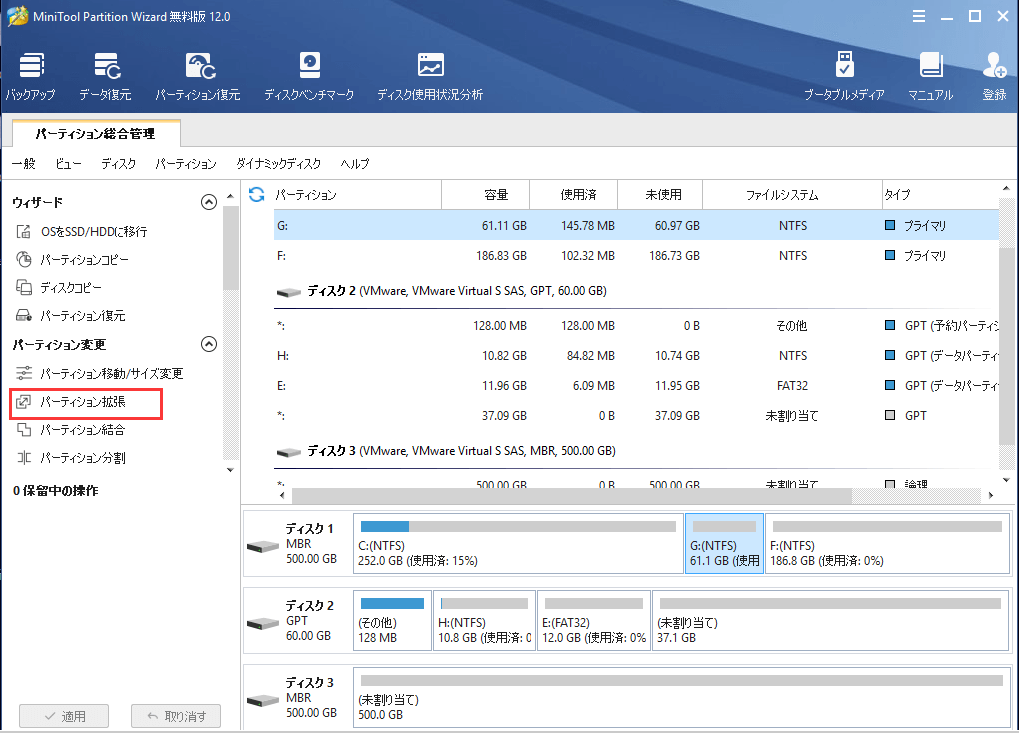
手順3:同じディスク上のパーティションまたは未割り当て領域を、[以下の空き領域から]のドロップダウンリストから選択して、スライダーを右または左に移動して、使用する領域のサイズを設定します。 [OK]をクリックして続行します。
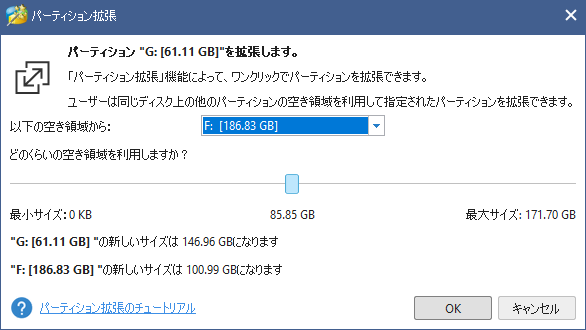
手順4:[適用]をクリックして、保留中の操作を実行します。
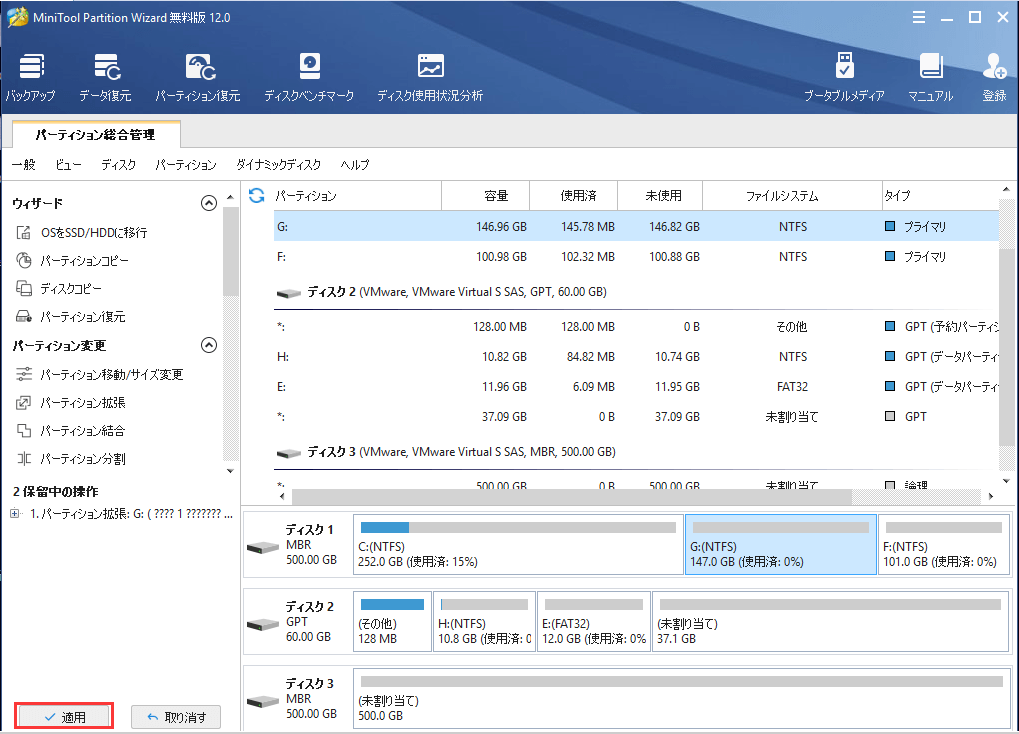
さらに、MiniTool Partition Wizardの「パーティション移動/サイズ変更」機能を使用することもできます。この機能を使用すると、パーティションの場所を変更し、特定のパーティションを拡張することもできますが、連続した空き領域が必要です。 この機能の詳細については、ここをクリックしてください。
「ドライブを拡張すると、Windowsストアエラー0x803FB107 が直るかもしれません」って知っていますか?Twitterでシェア
解決策7:新しいユーザープロファイルを作成します。
Microsoft Storeダウンロードエラー0x803FB107について、破損したユーザープロファイルが原因となる可能性があるため、新しいユーザープロファイル(アカウント)を作成し、このアカウントでWindowsにサインインしてから、ストアからプログラムを再度ダウンロードしてみてください。
新しいユーザーアカウントを作成する方法:
手順1:[設定]を開いて、[アカウント]→ [家族とその他のユーザー]に移動します。
手順2:右側のウィンドウで[他のユーザーをこのPCに追加]をクリックします。
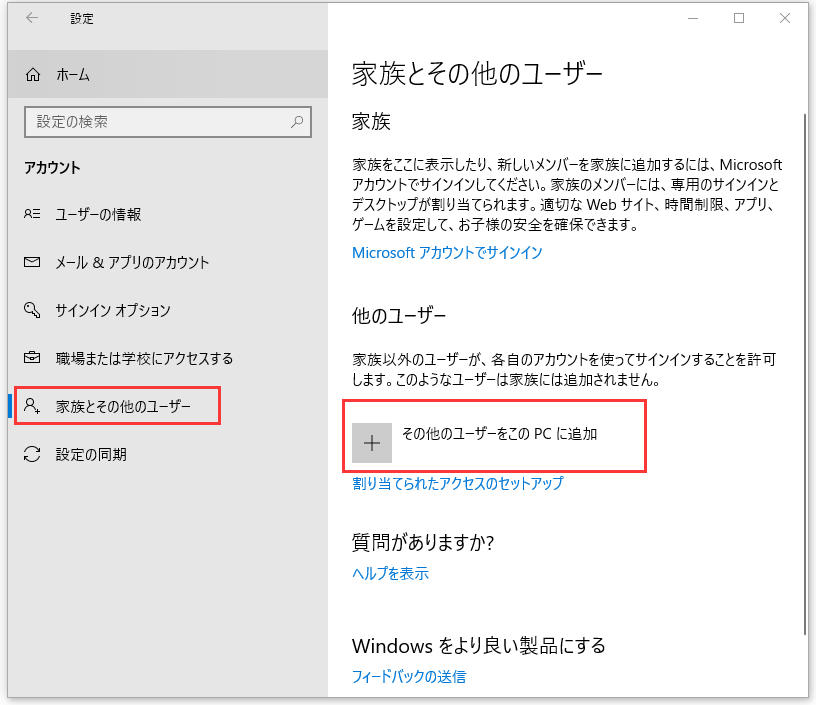
手順3:[このユーザーのサインイン情報がありません]をクリックし、[Microsoftを使用しないユーザーを追加]をクリックします。
手順4:新しいユーザーアカウントの名前を入力して、パスワードを設定します。
新しいユーザーアカウントを作成したら、このアカウントでWindowsにサインインします。これで、Windowsストアエラー0x803FB107が消えてプログラムをダウンロードできるわけです。
解決策8:Windowsを出荷時設定に回復します。
上記のすべての解決策でもエラーを修正できない場合は、アプリとカスタマイズされた設定は何か問題があり、破損している可能性があります。この場合、Windowsを工場出荷時の状態に回復しなければ…注:これは、コンピューターの動作が遅くなったり不適切に動作したりする場合に役立つソリューションです。
解決済:Windowsストアのダウンロードエラー0x803fb107Twitterでシェア
結語
MiniTool ソフトについてご質問がありましたら、お気軽に[email protected]までご連絡ください。また、ご質問を素早く処理、答えできるため、早めに下記2つのことを同封してご送信ください。
- ご送信のメール件名に、製品のフルネームを記入してお願いします。
- ご送信のメール内容に、ご使用上の問題に関わるエラー・メッセージとか、スクリーンショットとかを添付して頂ければ、最適なソリューションや解答を提供するのに非常に役立ちます。

